見られたくない通話履歴の自動消去や偽の履歴の追加が可能な「Call Log Monitor」
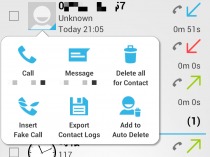
他人に知られたくない秘密の友達や、二度と思い出したくない嫌な相手との通話履歴は、端末上から消し去ってしまいたいところだ。しかし、標準の通話履歴画面の個別削除機能は、手順が煩雑でいくつもの項目を削除するのが面倒くさいことが多い。
通話履歴をスムーズに整理したければ、「Call Log Monitor」を使ってみよう。日時や相手、種別などで並び替えたりキーワード検索が可能な一覧画面で、素早く消したい項目を見つけて選択し一括消去できるぞ。
また、電話番号を「Auto Delete」に登録しておけば、その相手との通話の終了後に自動的に履歴を削除することも可能だ。
さらに、電話番号や日時を指定して偽の履歴項目を追加する機能も備えている。通話しているところを目撃されていた場合などには、通話履歴を消していても怪しまれてしまうことがあるが、無難な相手との通話に偽装しておけば誤魔化しやすいだろう。
なお、通話履歴を操作するために個人情報関連の重要なパーミッションを要求するが、「完全なネットワークアクセス」は使用しないので、情報漏洩などを心配せずに安心して利用できるぞ。
・Call Log Monitor – Google Play の Android アプリ
起動すると端末に記録されている通話履歴が表示される。
項目の左の四角をタップするとチェックが入って選択状態になる。右上に現われたゴミ箱のアイコンをタップすれば、選択した項目を一括で削除できるぞ。
項目のアイコン部分をタップすると、このような吹き出しで連絡先に対する操作メニューが表示される。「Delete all for Contact」でその電話番号との通話履歴を全消去、「Insert Fake Call」でその電話番号との通話履歴を作成できる。電話をかけたりSMSを送ることもできるので、履歴の整理だけでなく標準の通話履歴画面の代わりとしても使えそうだ。
右上の目のアイコンでは、表示順序を日時順、相手別、着信/発信の方向別の3種類から選択できる。また、虫眼鏡のアイコンでは連絡先名や電話番号での検索も可能だ。
履歴項目をタップすると、その相手との通話の一覧が表示される。「STATICS」では統計情報も確認可能だ。
メニューからは、自動削除や偽履歴書き込みなどの機能を呼び出せる。
メニューの「Auto Delete」で、履歴の自動削除機能の設定画面に進める。初期状態では機能はオフになっているので、一番上のスイッチをタップして「ON」に切り替えておこう。
「PHONE NUMBERS」の横の「+」を押せば電話番号入力画面が表示され、自動削除対象の電話番号を追加できる。「CONTACTS」で連絡先から選択して登録することも可能だ。既に存在する履歴は削除されないので。完全に隠蔽したければメイン画面から別途削除しておこう。
追加された対象はAuto Deleteの画面に一覧表示され、横の「×」を押せば削除できるぞ。
メニューの「Fake Call」では、種別(着信・発信・不在着信)、電話番号、通話時間、日時を指定して履歴項目を追加できる。Phone Numberの横の顔のアイコンを押せば、連絡先一覧から電話番号を選択可能だ。
関連記事

【見えるバックアップ】通話履歴をGoogleカレンダーにアップロードしてバックアップ&履歴をチェック

他人に知られたくない連絡先を偽の電卓内に隠せる「高セキュリティ電話帳」

いつ誰と電話したのかすぐに思い出せる 通話履歴をGoogleカレンダーに表示する「CallTrack」

DMM.com 月額基本料がかからない通話アプリ「DMMトーク」の提供を開始

履歴を見られたら軽蔑されるという人は「1Tap Cleaner」

過去にコピーしたテキストをマッシュルームから貼り付けられ、検索や結合も可能な「クリップボード履歴」

[Androidの基本テク]自分の電話番号ってどうやって確認するの?

Facebookの「友だち」に電話番号がなくても電話できる「Reengo」

最近使ったアプリの履歴を10個表示できる「QuickApps Widget」
2013年04月11日19時26分 公開 | カテゴリー: ソーシャル | キーワード:アプリ | Short URL
ツイート
最新記事
- 肩に乗せるだけで音に包まれる!ウェアラブルネックスピーカー!
- 枕の下に置くピロースピーカー!Bluetooth接続でスマホから音楽を流しながら寝れる!
- 腕に巻いて使えるウェアラブルスピーカー!IPX6防水で急な雨にも安心!
- ミニモバイルバッテリーの新定番!折りたたみ式のLightningコネクター搭載!
- コネクター搭載の3in1モバイルバッテリー!iPhoneもAndroidもおまかせ!
- ケーブル不要でiPhoneもApple Watchも!5000mAhの大容量モバイルバッテリー!
- TSAロック付きスーツケースベルト! 頑丈なロックフックで安心な旅行を!
- 4in1の大容量モバイルバッテリー!スマホもタブレットもゲーム機も!
- 10000mAh大容量ワイヤレスモバイルバッテリー!Apple Watchの充電も出来る!
- コンパクトな手のひらサイズ。だけど、かなりタフ!どこでも使えるバックハンガー!
- ダンボールを挿すだけ!持ち運び出来るダンボールストッカー!
- コンパクトで高品質なケーブル!6in1のユニークデザインなケーブル!
- 洗練されたシンプルなボディバッグ!自由で快適な背負い心地!
- リラックスして座りやすい座椅子!回転するのでパソコンや読書等に最適!
- ゆったりくつろげる、至福の時間!肘つき座椅子!
- 究極進化、三刀流座椅子!ソファの座り心地みたいな回転座椅子!
- 磁力で自分でまとまる!フラット平形タイプのUSB-Cケーブル!
- 首と肩がホッとする枕!首肩温め機能でじんわり温まる!
- USB-Cケーブルだけで使える!アイリスオーヤマ製の27インチモニター!
- 15000mAh大容量モバイルバッテリー!ケーブル内蔵&プラグ付き!
- iPad専用磁気充電式タッチペン!ワイヤレス充電可能なスタイラスペン!
- 寒い季節には欠かせないアイテム!ドリンクを温められるカップウォーマー!
- ワンタッチで飲み物を温められる!デスクで使うのに最適!
- 柔らかい感触!心地良いさわり心地の充電式カイロ!
- 3in1防災対策の充電式カイロ!寒い季節を心地よく、あたたかく過ごそう!
- つけたら2秒ですぐ暖かい!2個セットの充電式カイロ!
- 左の手のひらにフィット!操作しやすいのせ心地のトラックボールワイヤレスマウス!
- 大容量収納可能なビジネスリュック!充実のポケット数!
- 通勤が快適な薄型なのに大容量!ノートパソコンも安全に収納!
- シンプルで洗練されたデザイン!どんな服装にも似合うビジネスリュック!

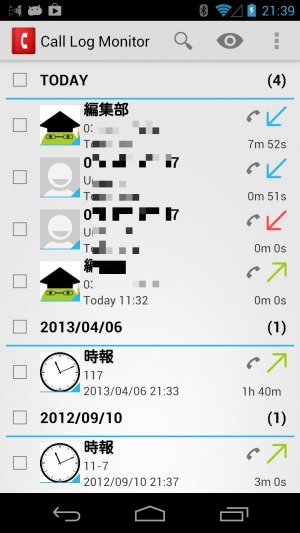
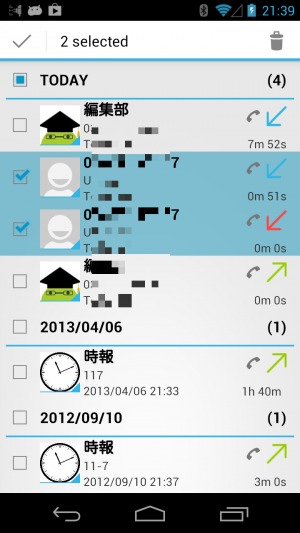
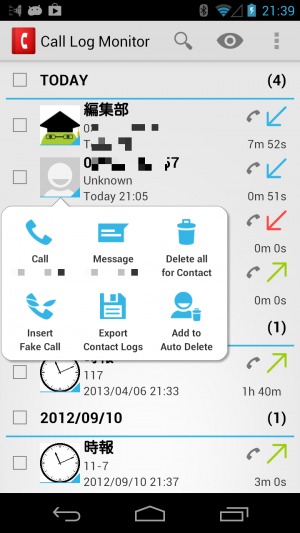
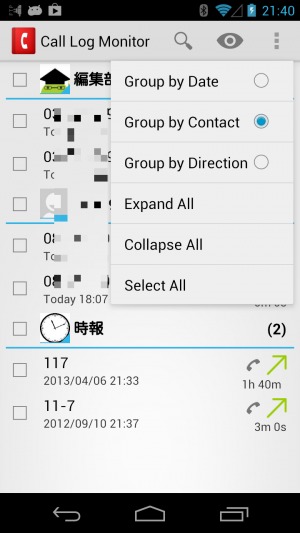
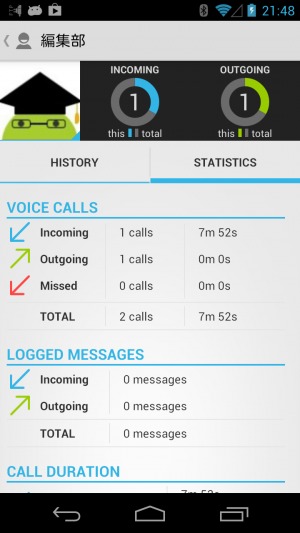
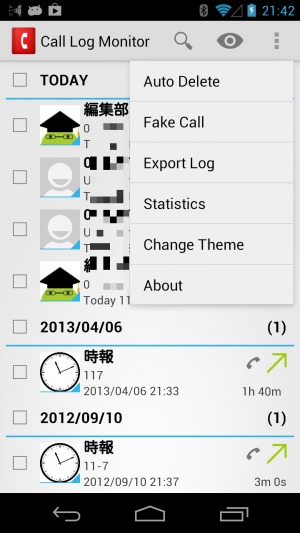
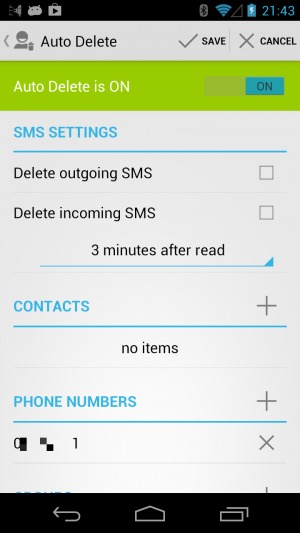
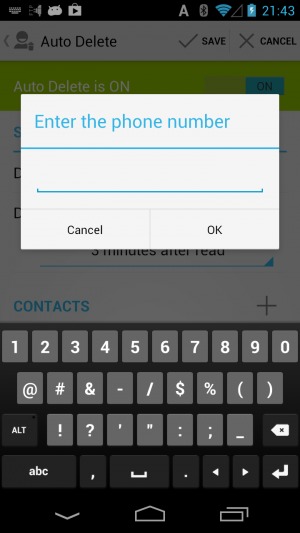
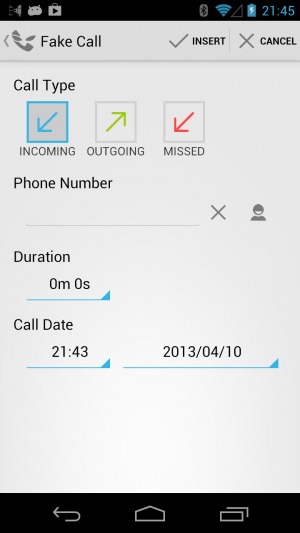
 【まとめ】Fireタブレットをさらに楽しめる必携アプリ
【まとめ】Fireタブレットをさらに楽しめる必携アプリ まとめ買いがお得なアプリストア専用「Amazonコイン」
まとめ買いがお得なアプリストア専用「Amazonコイン」 Amazonプライムはドコモやauならクレカ無しでも利用可能!
Amazonプライムはドコモやauならクレカ無しでも利用可能! グラフィック性能は2倍以上!新旧「Fire HD 10」の処理性能をベンチマーク比較
グラフィック性能は2倍以上!新旧「Fire HD 10」の処理性能をベンチマーク比較 Amazonプライム会費がギフト券だけでも支払い可能に!(ただし無料体験不可)
Amazonプライム会費がギフト券だけでも支払い可能に!(ただし無料体験不可) 【特集】開発者でない人でも役立つ機能が満載!!USBデバッグ接続を徹底活用せよ
【特集】開発者でない人でも役立つ機能が満載!!USBデバッグ接続を徹底活用せよ ダイソーの「積み重ね整理棚」はFireタブレットを枕の上に固定するのに最適!
ダイソーの「積み重ね整理棚」はFireタブレットを枕の上に固定するのに最適! かわいいキャラが憂鬱な気分を癒してくれるパズルゲーム特集
かわいいキャラが憂鬱な気分を癒してくれるパズルゲーム特集 2000円を切るスマート赤外線リモコンで家電をスマートホーム化!!
2000円を切るスマート赤外線リモコンで家電をスマートホーム化!! FireタブレットでYouTubeを見るなら「NewPipe」
FireタブレットでYouTubeを見るなら「NewPipe」 ポイント還元付きでお得なAmazonギフト券のチャージタイプ
ポイント還元付きでお得なAmazonギフト券のチャージタイプ 8コア2GHzに高速化したAmazon「Fire HD 10」の新モデルが登場!
8コア2GHzに高速化したAmazon「Fire HD 10」の新モデルが登場! Amazon「Fire HD 8」タブレットにNewモデルが登場!
Amazon「Fire HD 8」タブレットにNewモデルが登場! Amazon開発者アカウントを作成してAlexaスキルを自作しよう
Amazon開発者アカウントを作成してAlexaスキルを自作しよう Google Playは課金アイテムを買うのを躊躇っていると100円引きにしてくれる!?
Google Playは課金アイテムを買うのを躊躇っていると100円引きにしてくれる!?
あんスマソーシャルアカウント